|
Vlinder

(résultat réduit)
Cliquer sur le tag pour le visualiser sous forme de
"script".
**********
Ce tutoriel est
une traduction du tutoriel original de Jeannette dont j'ai obtenu la permission
pour le traduire.
Vous trouverez le tutoriel original
ici.
Thank you Jeannette for given me the permission to translate your
tutorial.
Pour visiter son merveilleux site, cliquer ici.
Il est strictement interdit de reproduire ce tutoriel sans la
permission de l'auteur.
**********
Cette traduction a été réalisée avec PSP X.
Vous aurez besoin pour faire ce tutoriel
Filtre
* Greg's
Factory Output Vol. II.
Installer dans le répertoire Plugins de votre choix.
Matériel
* Tube - À placer dans le répertoire de votre choix.
Le tube est une créations d'AngelFace du groupe d'échange Top
Design Tubes
* Motif Or (goldpattern) - À placer dans le répertoire de
votre choix.
* Police dekor01 - À placer dans le répertoire de votre choix.
* Script Jeannette Vlinder - À placer dans le même répertoire où
vous sauvegarderez votre tag.
Le script est la propriété de Jeannette. Le conserver tel
quel. Ne changer que les images du fond, de la bordure et du
tag.
Merci de respecter son travail.
Télécharger le motif Or ici
Télécharger le matériel
ici
Sauvegarder souvent.
Vous êtes prêt ? Alors allons-y !
**********
Préparation.
Palette Styles et Textures.
Mettre la couleur #B15820 en Premier plan.
Pour la couleur Arrière-plan, cliquer sur la couleur
pour ouvrir la fenêtre de configuration.
Onglet Motif.
Repérer le motif Or (goldpattern).
Angle à 0 - Échelle à 100.
**********
Étape 1.
Ouvrir une nouvelle image 400 x 500 pixels, fond
transparent.
Outil Pot de peinture.
Appliquer votre couleur Premier plan dans la nouvelle image.
Étape 2.
Ouvrir le tube MAS-ColorMaybellineSmall.
Image - Redimensionner.
Redimensionner le tube à 400 pixels de hauteur.
Réglage - Teinte et saturation - Coloriser.
Configuration suivante
Teinte à 18 - Saturation à 180.
Étape 3.
Édition - Copier le tube.
Retourner à votre tag.
Édition - Coller comme nouveau calque.
Outil Déplacer.
Déplacer le tube à gauche
Comme ceci :

Effets - Effets de texture - Mosaïques de verre.
Configuration par défaut.
(Cliquer sur Paramètres et choisir Par défaut)
Étape 4.
Édition - Coller à nouveau votre tube comme nouveau calque.
Outil Déplacer.
Déplacer votre tube dans le coin inférieur gauche.
Étape 5.
Calques - Dupliquer.
Image - Miroir.
Outil Déplacer.
Déplacer la copie comme ceci :

Palette des calques.
Réduire l'opacité de ce calque (copie du tube) à 15.
Calques - Fusionner - Tous aplatir.
Étape 6.
Image - Ajouter des bordures - Taille à 2 pixels - Symétrique
coché.
Couleur blanche.
Outil Baguette magique - Tolérance 0 - Anticrénelage décoché.
Sélectionner la bordure.
Outil Pot de peinture.
Appliquer avec le bouton droit de la souris,
votre motif Or (goldpattern) dans la sélection.
Sélections - Désélectionner tout.
Étape 7.
Image - Ajouter des bordures - Symétrique décoché.
Configuration suivante :
Haut, Gauche, Bas à 2 pixels - Droite à 15 pixels.
Couleur Premier plan.
Outil Baguette magique - Tolérance 0 - Anticrénelage
décoché.
Sélectionner la bordure.
Effets - Modules externes - Greg's Factory Output Vol. II - Pool
Shadow.
Configuration standard
Effets - Effets 3D - Biseautage intérieur.
Configuration suivante :
Biseau #1 ~ 4 ~ 0 ~ 2 ~ 2 ~ 0 ~ 315 ~ 50 ~ 25, couleur blanche.
Sélections - Désélectionner tout.
Étape 8.
Image - Ajouter des bordures - Taille à 2 pixels - Symétrique
coché.
Couleur blanche.
Outil Baguette magique - Tolérance 0 - Anticrénelage
décoché.
Sélectionner la bordure.
Outil Pot de peinture.
Appliquer votre motif Or (goldpattern) dans la sélection.
Sélections - Désélectionner tout.
Étape 9.
Image - Ajouter des bordures - Symétrique décoché.
Configuration suivante :
Haut, Gauche, Bas à 2 pixels - Droite à 125 pixels.
Couleur Premier plan.
Outil Baguette magique - Tolérance 0 - Anticrénelage
décoché.
Sélectionner la bordure.
Même effet filtre Greg's Factory et même effet Biseautage intérieur
qu'à l'étape 7.
Sélections - Désélectionner tout.
Étape 10
Image - Ajouter des bordures - Taille à 2 pixels - Symétrique
coché.
Couleur blanche.
Outil Baguette magique - Tolérance 0 - Anticrénelage
décoché.
Sélectionner la bordure.
Outil Pot de peinture.
Appliquer votre motif Or (goldpattern) dans la sélection.
Sélections - Désélectionner tout.
Étape 11.
Ouvrir la police
dekor01 et la minimiser.
Outil Texte.
Palette Styles et Textures.
Rendre inactive votre couleur Premier plan.
Vous assurez que votre motif Or (goldpattern) en arrière-plan.
Étape 12.
Repérer la police dekor01 - Sélection flottante - Taille à
120 - Épaisseur à 3.
Tapez la lettre A minuscule..
Image - Rotation - Rotation libre.
Gauche coché - 90 degrés coché
Garder la sélection.
Étape 13.
Outil Déplacer.
Déplacer votre forme comme ceci :

Étape 14.
Palette des calques.
Cliquer avec le bouton droit de la souris sur sélection
flottante.
Aller jusqu'à Transformer la sélection en calque.
Calques - Dupliquer
Image - Miroir.
Sélections - Désélectionner tout.
Vous devriez avoir ceci :
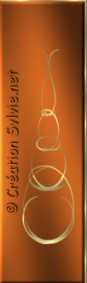
Étape 15.
Calques - Nouveau calque raster.
Ici vous avez le choix d'utiliser un pinceau Papillon ou un tube
Papillon.
Si vous utilisez un pinceau
Outil Pinceau.
Repérer votre pinceau Papillon.
Palette Styles et Textures.
Rendre active la couleur Premier plan.
Cliquer une fois dans le coin inférieur droit de votre tag.
Réglage - Teinte et saturation - Coloriser.
Même configuration qu'à l'étape 2.
Si vous utilisez un tube.
Le redimensionner pour qu'il s'ajuste bien dans le dernier de la
forme.
Le coloriser comme à l'étape 2.
Faire une Rotation libre (voir résultat final)
Voilà votre tag est terminé.
Il ne vous reste plus qu'à le signer et à l'enregistrer en
format .jpg.
Si vous utilisez le script, vous aurez besoin d'une tuile de
fond pour la bordure.
**********
Note de la traductrice.
Pour bien vous retrouverez avec le matériel de votre script,
nommez vos tuiles du même nom que votre tag
mais ajouter fond à la fin.
Il est important pour que le script fonctionne bien, de mettre
tous les fichiers nécessaire dans le même dossier
Voici une partie du script où vous devez faire les changements
<IMG
id=back1 style="LEFT:
-1800px; POSITION: absolute; TOP: -1800px"
src="Zet hier het
achtergrondje voor de zijbaantjes">
Changer la ligne en rouge par votre fond1
Ex: jeannette_vlinder_tag_fond1.jpg
<IMG
src="Zet hier je plaatje"
align=center></DIV>
Changer la ligne en rouge par votre tag
Ex: jeannette_vlinder_tag.jpg
Pour
le reste de la configuration du script, cliquer ici

Retour
aux traductions de Jeannette
Retour
au menu Mes Traductions
Retour au menu principal

(Pour m'écrire, cliquez sur ce logo)

Tous droits réservés © 15-09-2005
|